Comment réaliser un demi-cercle chez John Steel ?
4 avril 2018Notre éditeur de découpe sur-mesure en ligne est très puissant. Avec quelques astuces, vous pouvez configurer des découpes précises sur-mesure pour tous vos projets. Dans cet article, Brigitte vous explique comment réaliser un demi-cercle parfait en combinant les découpes dans l’éditeur. Laissez-vous guider…
Vous avez un projet en tête et il vous faut découper un demi-cercle sur-mesure ? Vous souhaitez recouvrir votre plan de travail arrondi avec une plaque d’inox 304L ou de l’aluminium brut pour l’atelier ? Pour cela rien de plus simple. Munissez-vous de votre mètre et mesurez le rayon de votre forme (que vous noterez en mm avant de passer commande).
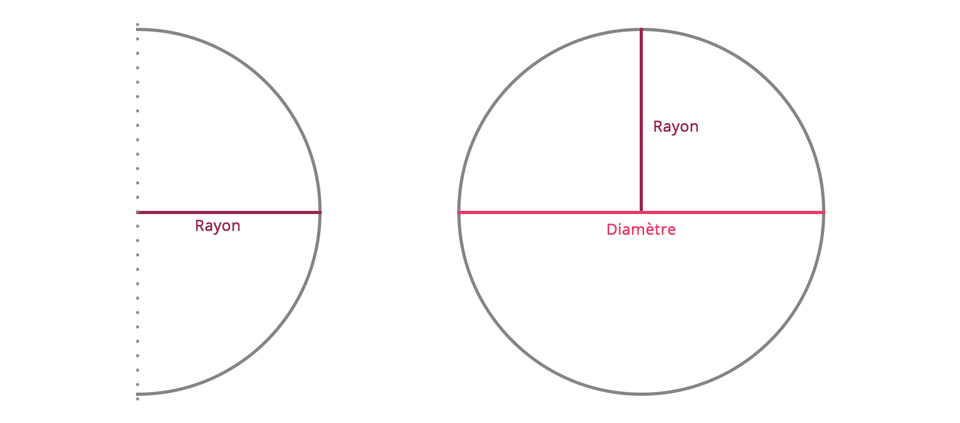
NOTE : N’oubliez pas de faire la conversion en millimètres :
- 1 cm = 10 mm
- 10 cm = 100 mm
- 1 m = 1000 mm
- …
Réaliser un demi-cercle simple
Etape 1 – Allez directement sur notre configurateur en ligne. Après avoir défini le matériau et l’épaisseur de celui-ci choisissez la forme circulaire.
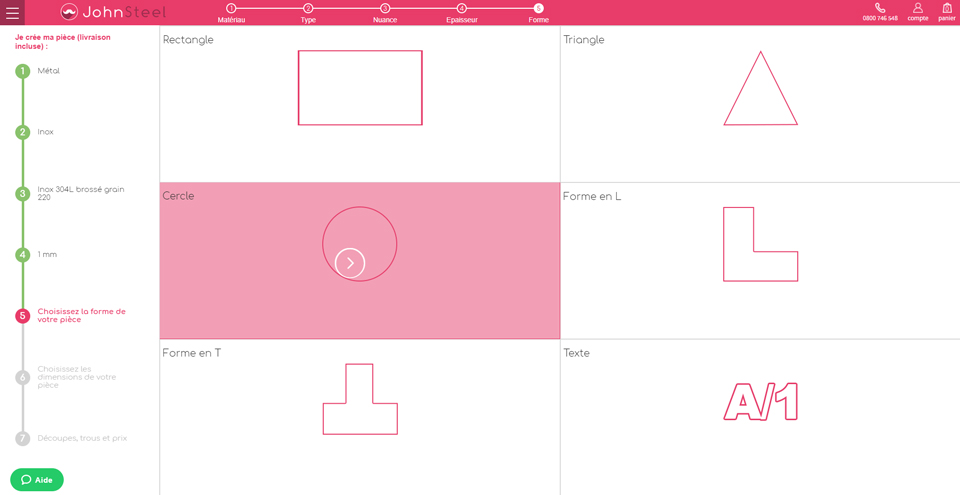
Etape 2 – Indiquez le rayon mesuré en mm et non en cm. (1cm = 10mm), et cliquez sur « Aller à l’éditeur ».
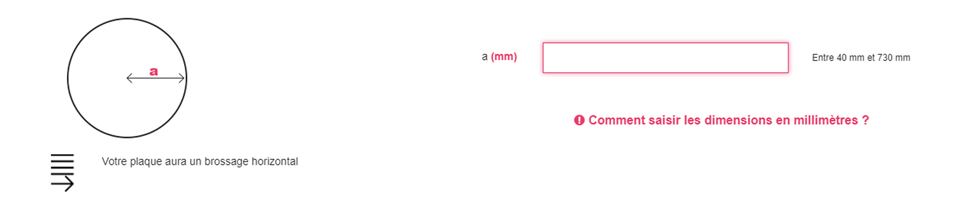
Etape 3 – Une fois votre cercle réalisé, une petite astuce va vous permettre de le transformer en demi-cercle dans l’éditeur.
Il vous suffit de sélectionner la forme rectangle dans la barre d’outil et de le placer sur votre cercle. Entrez des dimensions supérieures à votre cercle pour être sûr de bien couper tout le bord. Placez votre rectangle à la position X = 0 mm et cliquez en dehors de votre forme.
Votre demi-cercle est réalisé !
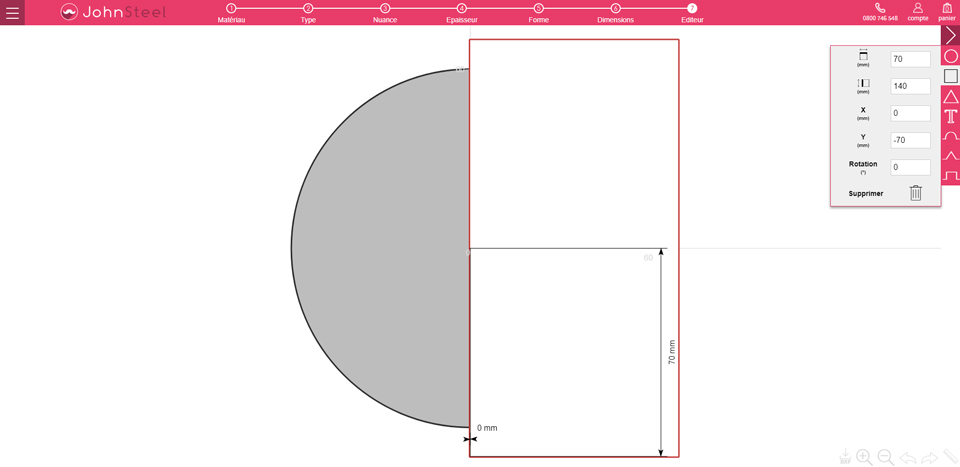
On vous a mis tout ça dans une vidéo si ça vous intéresse :
Réaliser une découpe rectangulaire avec un demi-cercle
Comment ça ? Vous me dîtes qu’il faut que votre demi cercle soit accompagné d’un rectangle pour recouvrir votre plan de travail ou votre table ? C’est tout aussi simple que précédemment !
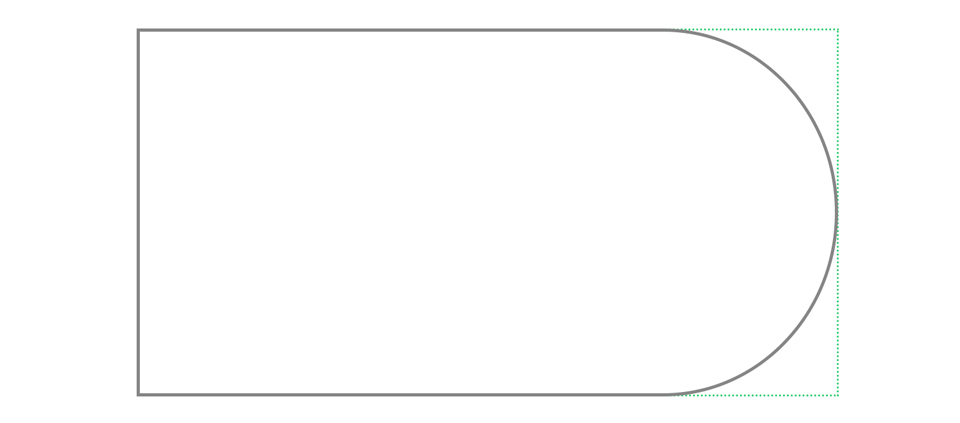
Etape 1 – Munissez-vous de votre mètre pour prendre vos différentes mesures :
- Mesurez la largeur de votre partie rectangulaire (= diamètre du demi cercle).
- Mesurez la longueur de l’ensemble de votre forme (attention à bien rester droit et précis).
- Notez bien toutes ces mesures en millimètres.
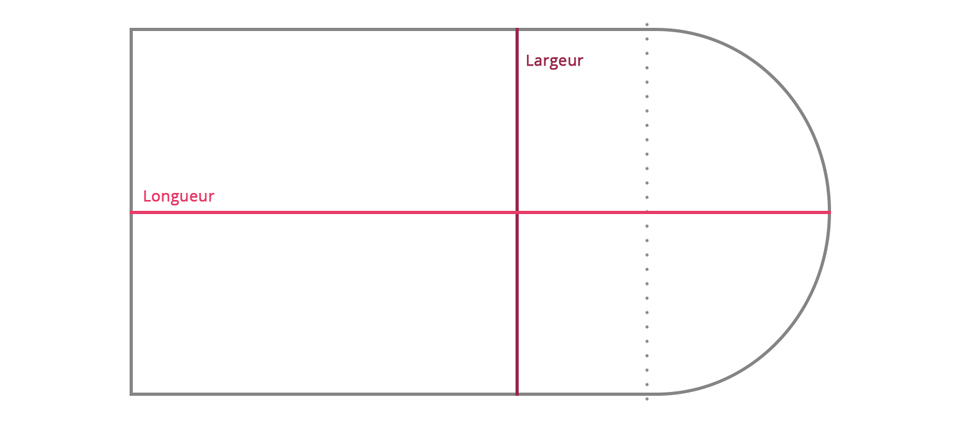
Etape 2 – Rendez vous sur notre configurateur en ligne, choisissez la forme « Rectangle » et entrez vos dimensions (exemple ci-dessous : 60 x 30 cm)
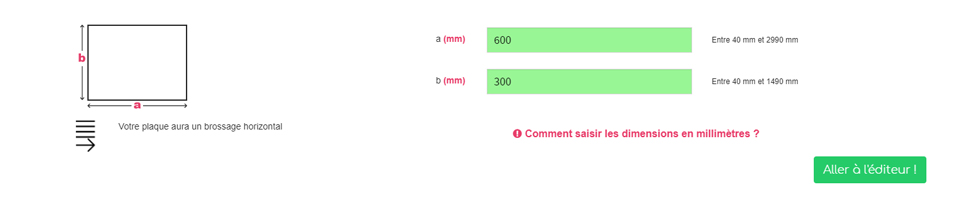
Etape 3 – Une fois dans l’éditeur, dans la barre d’outils à droite, sélectionnez “Angle arrondi” et cliquez sur la pièce près du coin concerné.
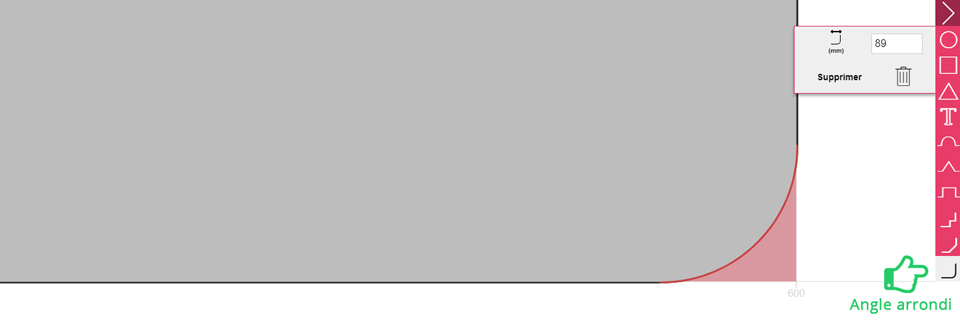
Etape 4 – La dimension à indiquer (le rayon) est égale à la moitié de la largeur de votre rectangle (pour l’exemple 300 mm /2 = 150 mm).
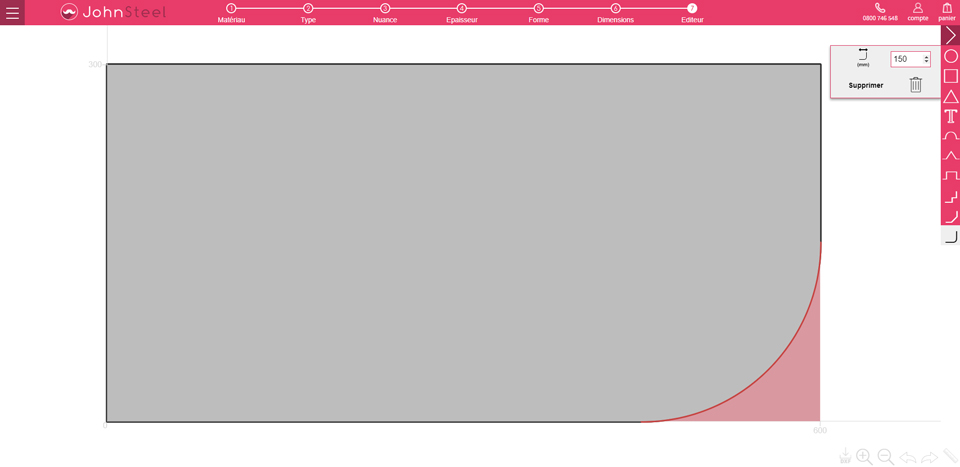
Etape 5 – Répétez la même opération sur le coin opposé en veillant à y indiquer la même mesure (15 cm = 150 mm pour l’exemple).
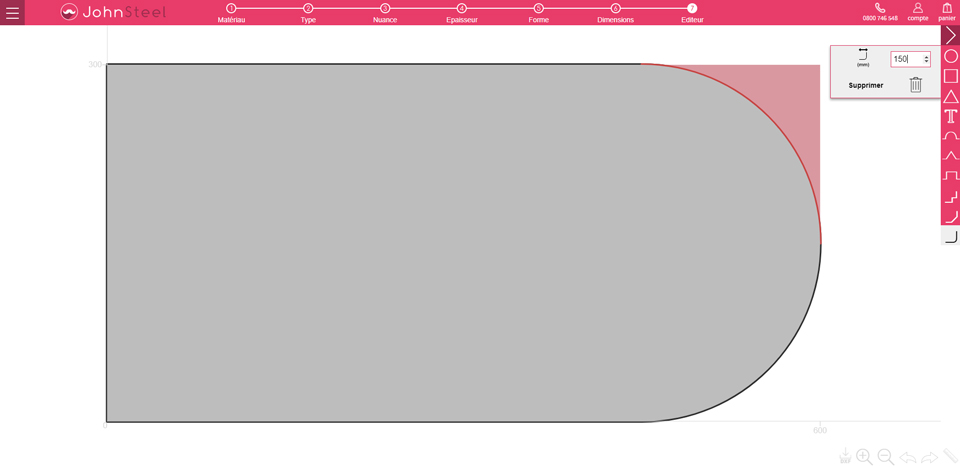
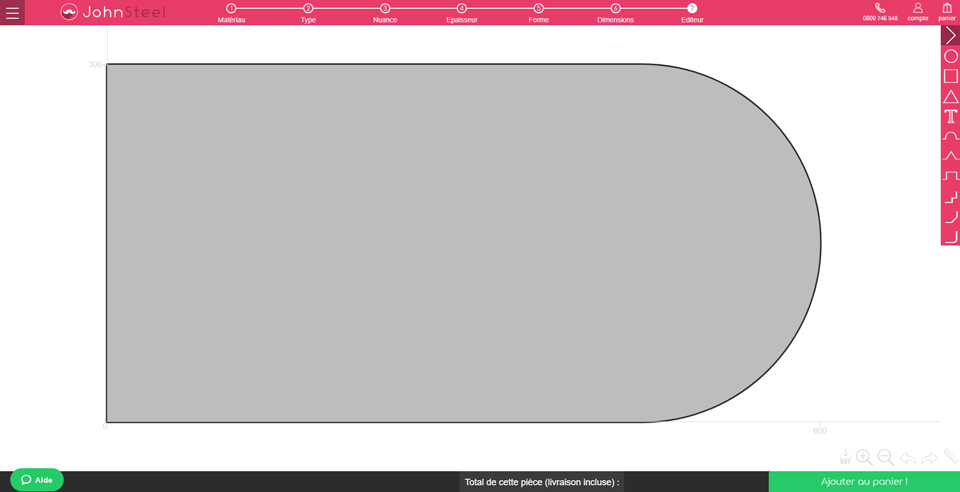
Et voilà, votre pièce est réalisée ! Il ne vous reste plus qu’à passer commande en cliquant sur le bouton en bas à droite « Ajouter au panier ! ».
J’espère que ce tutoriel vous a bien aidé et que vous nous enverrez bientôt des photos de votre réalisation 😉 Ça nous fait toujours plaisir et ça vous permet de bénéficier d’un petit cadeau pour votre prochaine commande. En tous cas, on a hâte de voir tout ça avec John !
A bientôt pour de nouvelles astuces,
Brigitte
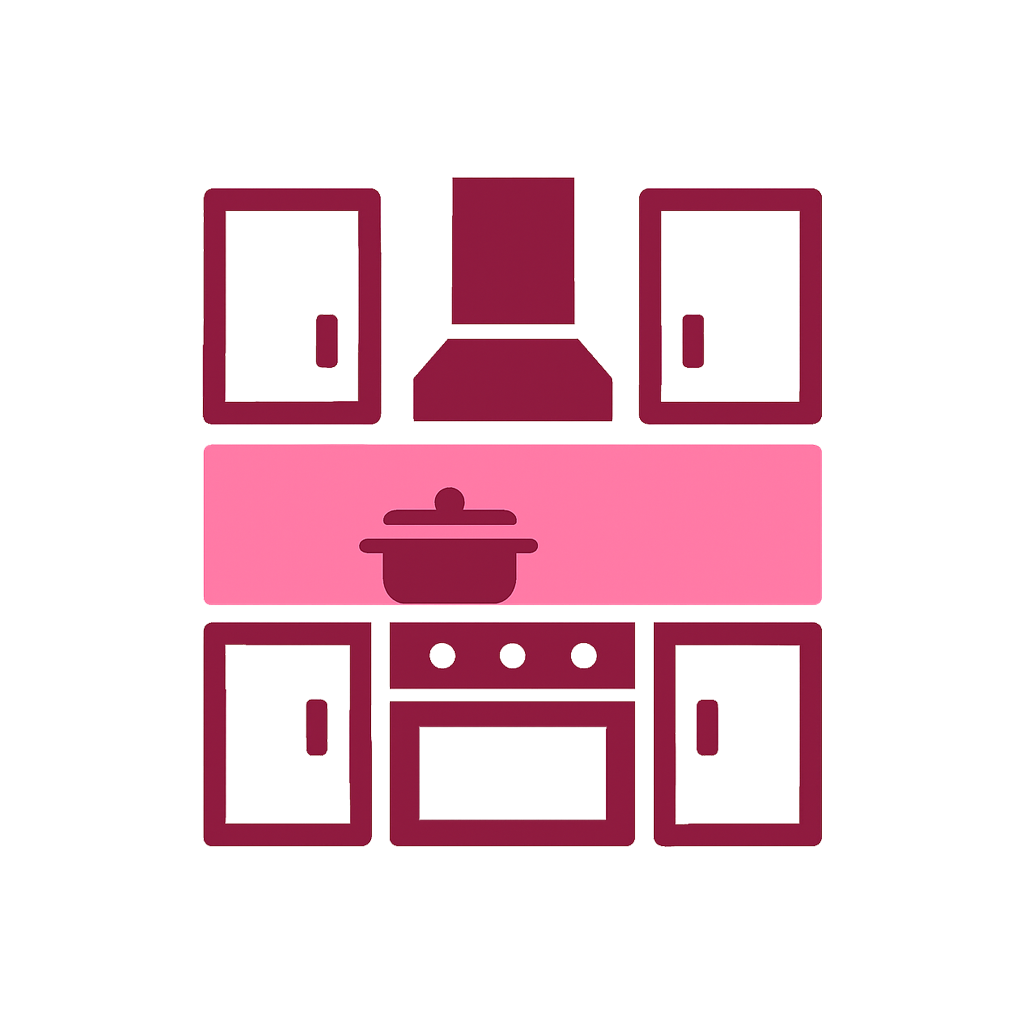






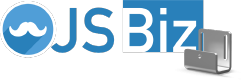
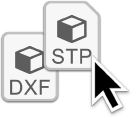






Commentaires
Laisser un commentaire